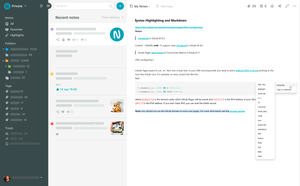Я жить не могу без сервиса для хранения заметок и прочей полезной информации. Быстро найти или добавить нужную заметку, офлайн-доступ и кроссплатформенность — вот мои основные требования к таким сервисам. Справится ли с этим Nimbus Note? Посмотрим.
Nimbus Note — сервис для хранения заметок, документов и прочей важной информации.
Приложение доступно для Windows, macOS, Android, iOS, в виде веб-версии и клиппера для браузеров. Ещё у сервиса есть крутой инструмент для создания скриншотов и скринкастов — Nimbus Capture. Но это уже повод для отдельного поста.
В своём обзоре я остановлюсь на десктопной и мобильных версиях.
Дизайн
Начну с самого главного для меня, из-за чего я даже планирую переехать с нового Evernote 10. Nimbus Note сделан на фреймворке Electron. То есть, по сути, это node.js с Chromium (то есть браузер Chrome, переделанный в сервис заметок).
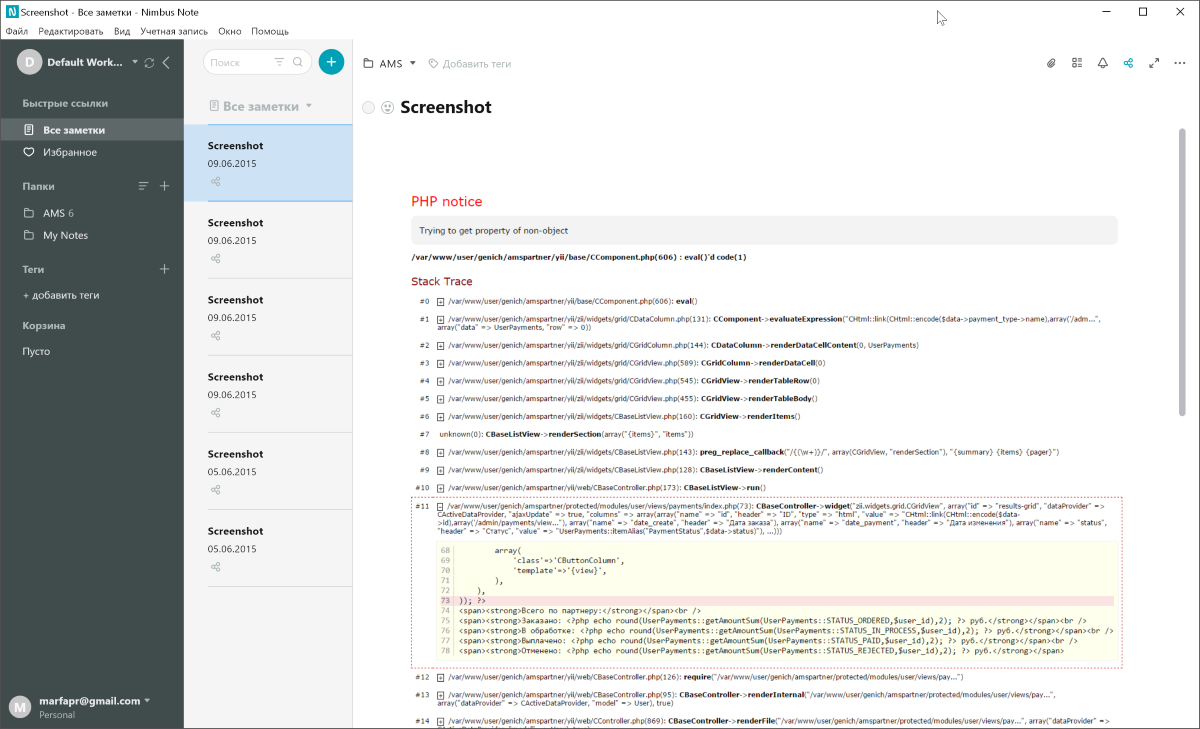
Мне такой подход очень не нравится. Во-первых, в таких приложениях значительно меньше возможностей для пользователя. Во-вторых, начинаются проблемы при работе офлайн. Последнее не касается Nimbus Note.
Впрочем, если вам это всё не важно, сам десктопный клиент выглядит современно и лаконично. Даже стандартно для подобного приложения. Всего вам доступно три панели: список заметок и блокнотов, сами заметки, редактор заметок.
На панели блокнотов можно быстро перейти к избранной заметке, к заметкам по тегам или просмотреть удалённые заметки.
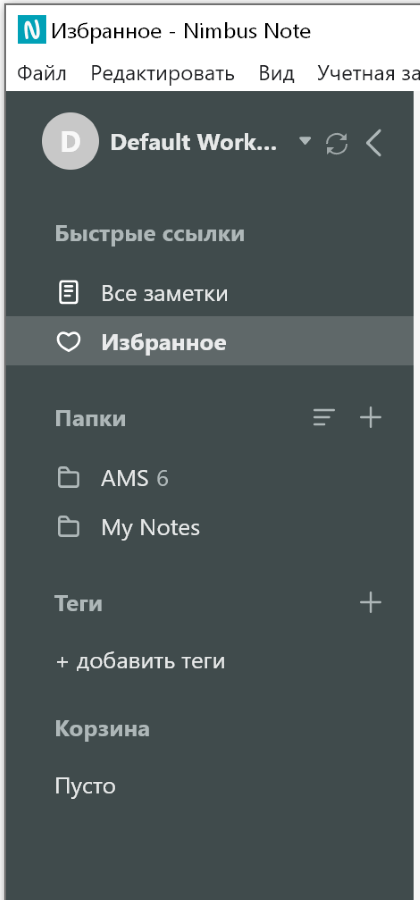
Каких-то дополнительных настроек внешнего вида не предусмотрено. Кроме сортировки папок.
Зато есть тёмная тема.
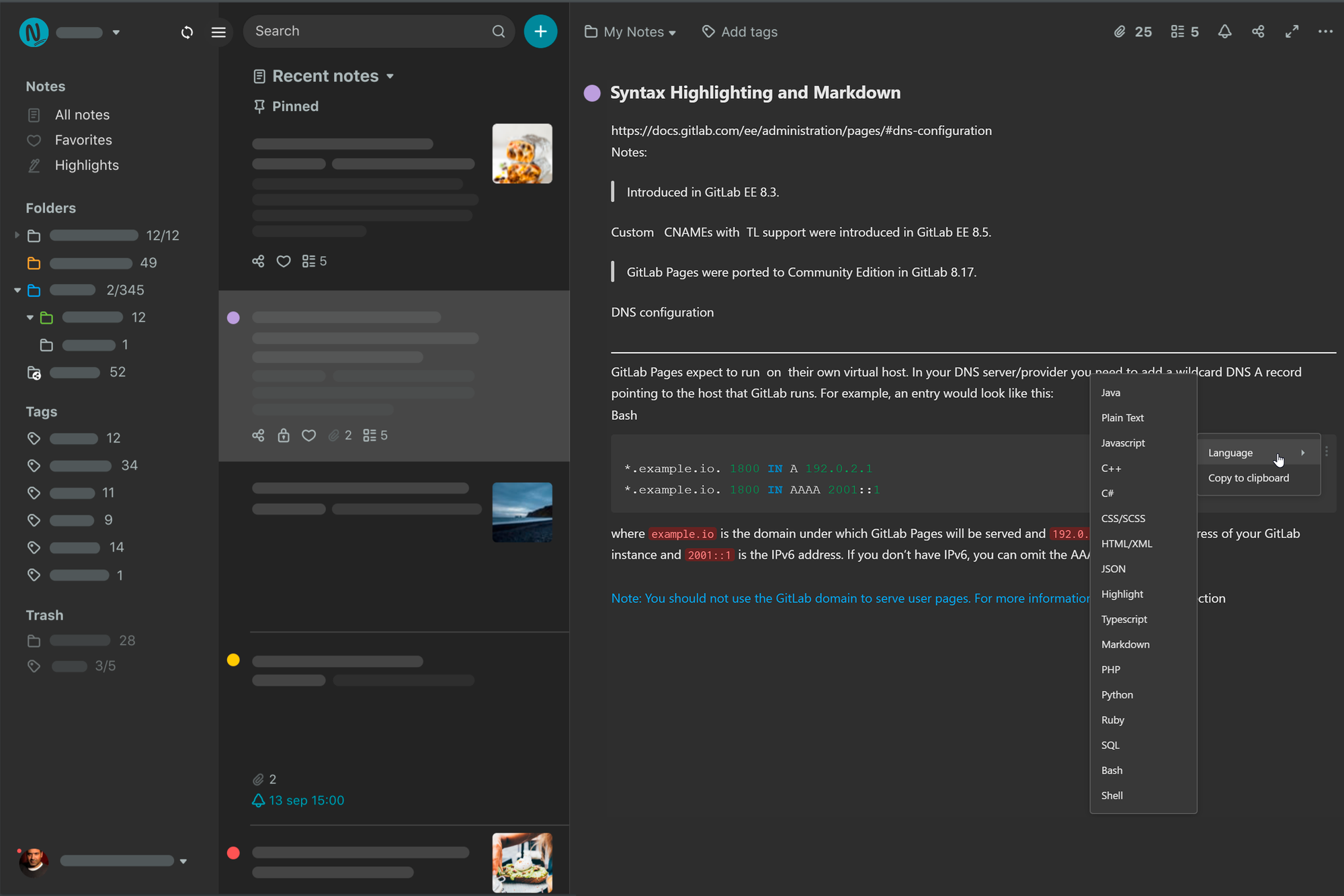
Возможности
Редактор заметок
Несмотря на мои претензии к Electron, редактор заметок в Nimbus Note мощный и предлагает уникальные возможности, которые я больше нигде не видел.
Самая интересная из них — блочное расположение текста в заметках. Любой элемент внутри заметки можно добавить в блок, а затем с помощью перетаскивания расположить его именно так, как нужно вам.
Инструменты форматирования предоставляют весь необходимый набор для обработки текста. Можно вставлять код, ссылки, подсвечивать или изменять цвет текста.
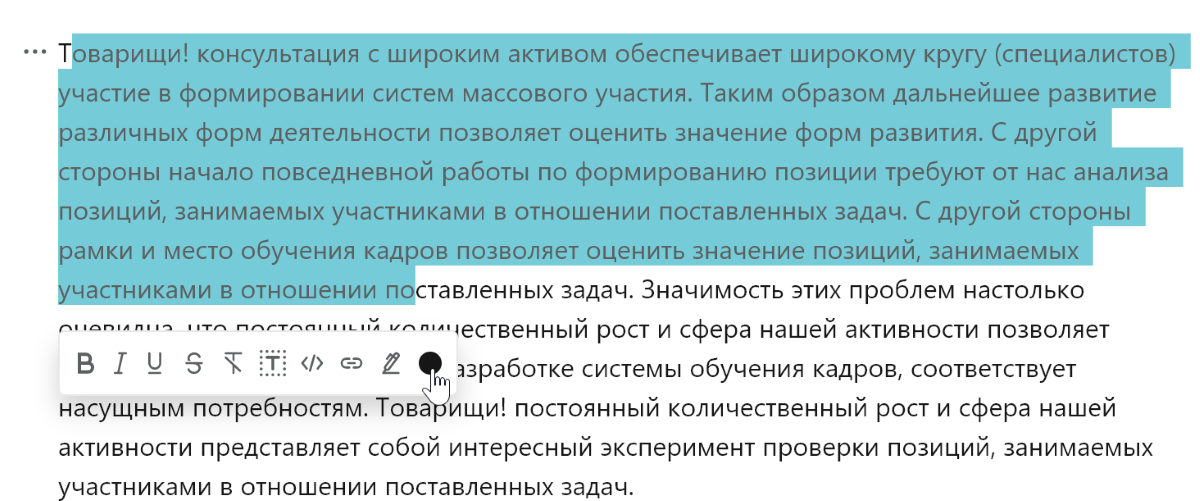
В сам текст можно добавлять видео и изображения, а также медиа из популярных социальных сетей. А для большинства языков программирования поддерживается подсветка синтаксиса.
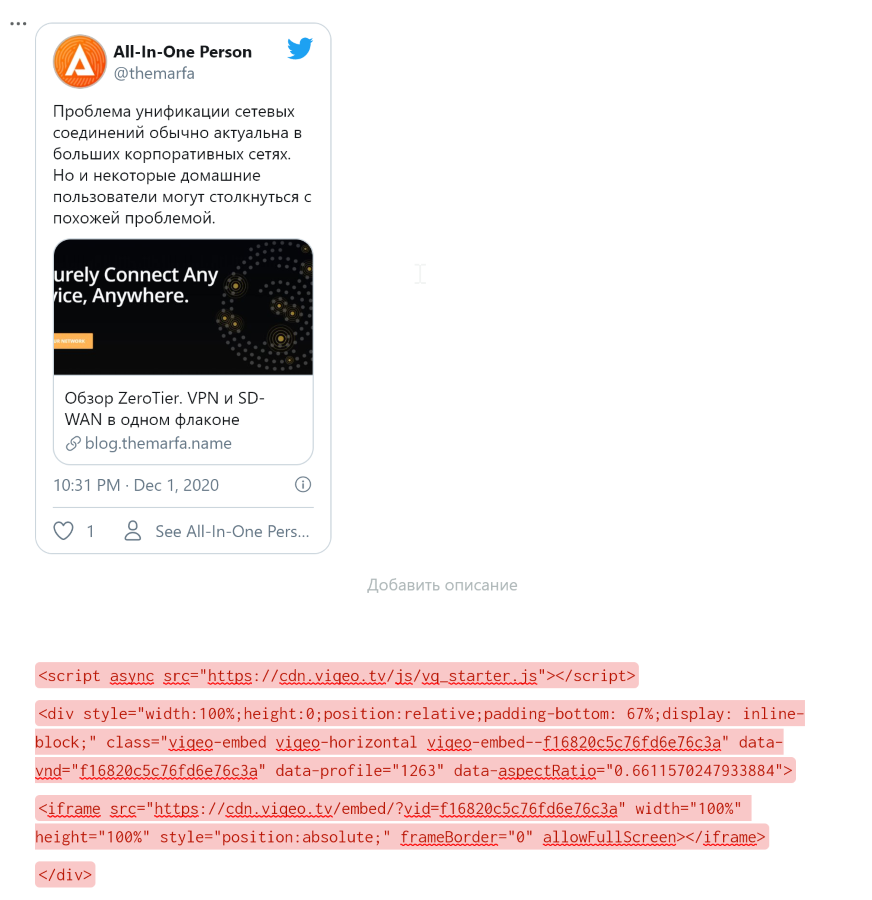
Вложения можно добавлять простым переносом. Это могут быть файлы любого типа. При совместной работе с помощью @упоминания можно упоминать коллег или ссылаться на рабочие пространства, папки и заметки. Что хорошо, ведь работать над заметкой могут одновременно несколько человек.
Nimbus Note отлично работает с таблицами и элементами любого типа — от чек-бокса до прогресс баров и валют.
С помощью этих же элементов можно составлять списки дел. А сами таблицы можно конвертировать в особый тип — Nimbus Database. По сути, это ничего не меняет, но, в отличие от обычных статичных таблиц, вы получаете своеобразный аналог Excel. Вы сможете выстраивать различные связи между данными и удобно ими управлять.
Для важных заметок можно устанавливать простые напоминания. Поддерживается периодичность, но ничего сверхъестественного.
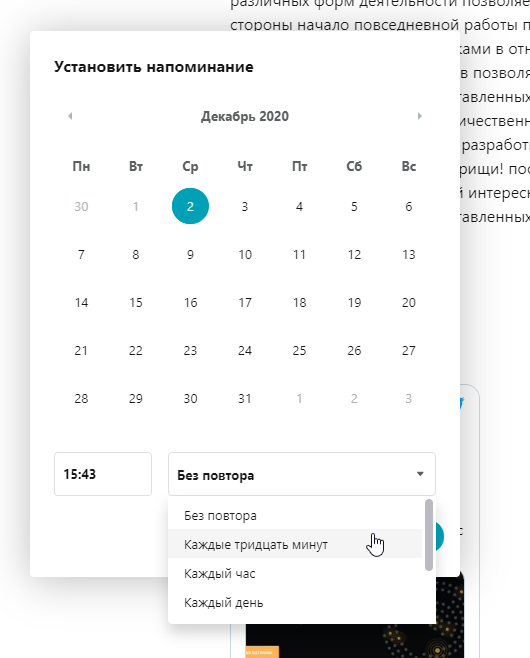
Поиск и навигация
В Nimbus Note есть как обычный текстовый поиск, так и поиск по вложениям с использованием OCR.
Возможно, я что-то делал не так, но у меня поиск по вложениям не сработал. Ни на русском, ни на английском.
Как я писал вначале, для удобного поиска блокноты и заметки можно добавлять в избранное. Дополнительно можно настраивать собственные цвета, а к заметкам добавлять теги.
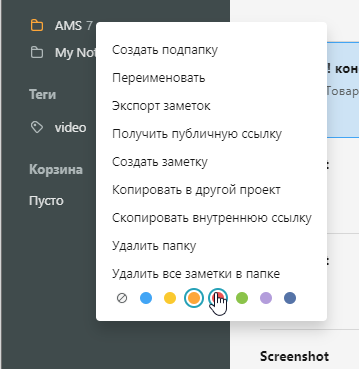
Заметки можно хранить в папках, а папки в подпапках, а подпапки ещё в папках.
Совместная работа
Как я написал выше, Nimbus Note поддерживает командную работу. В этом случае вы можете создать различные рабочие пространства с чётким разделением ролей. Пользователи не смогут получить доступ к заметкам, которые им не предназначены.
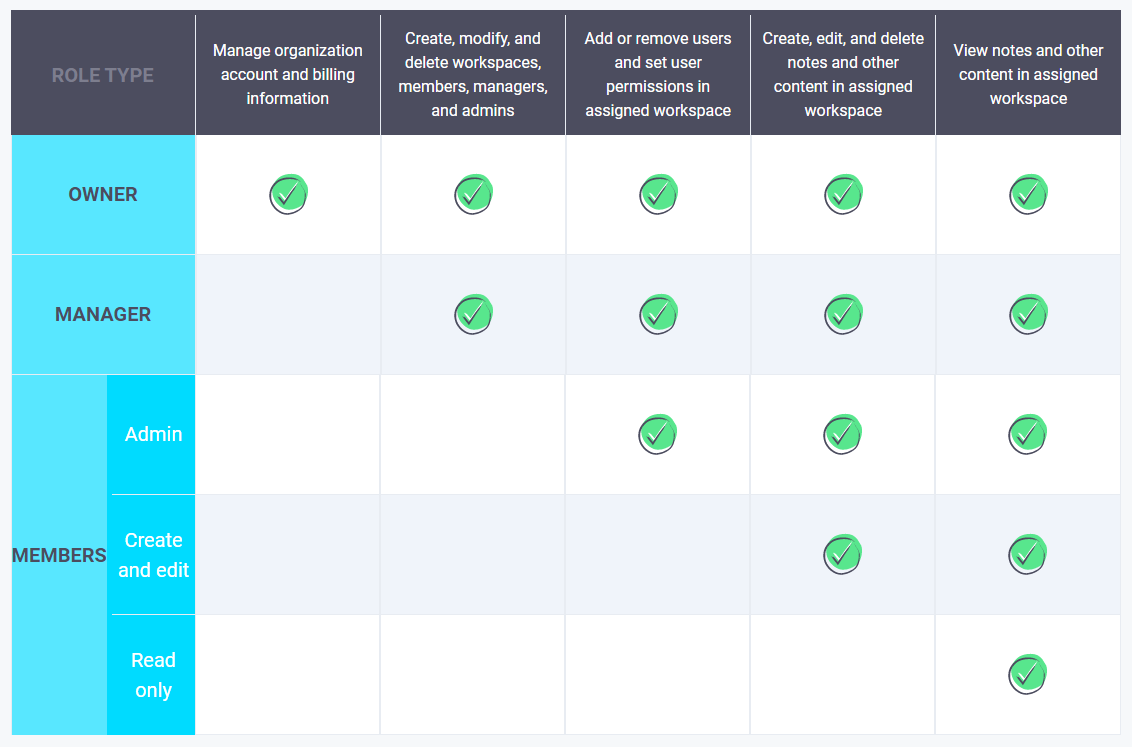
Сами пространства можно группировать по папкам и подпапкам, что упрощает навигацию.
При совместной работе над заметками можно воспользоваться встроенной функцией комментирования важных элементов текста.
Домашние пользователи, как и корпоративные, могут создать публичную ссылку, чтобы поделиться заметкой. На такие ссылки можно установить пароль.
Nimbus Capture
Клиппер Nimbus Capture помогает сохранять веб-страницы в приложении. Есть версии для Chrome и Firefox.
Nimbus Note я установил для обзора, а вот Nimbus Capture я использую почти ежедневно. Для него необязательно иметь аккаунт в сервисе, а расширение можно использовать как крутой скриншотер.
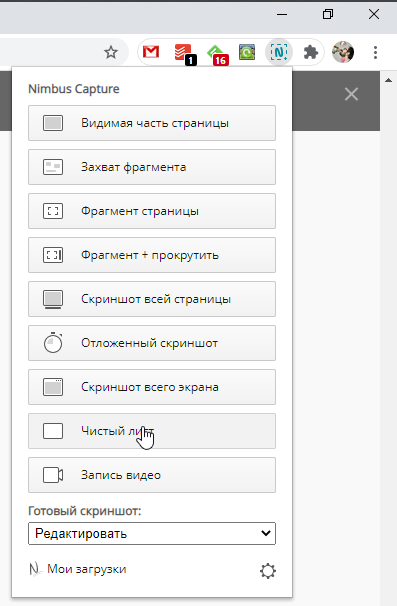
С помощью Nimbus Capture можно записать видео, сделать скриншот видимой части страницы, её фрагмента или всей страницы с прокруткой, отложенный скриншот.
После сохранения можно воспользоваться полноценным редактором изображений и добавить различные аннотации. Либо загрузить его в облако или в Nimbus Note.
К сожалению, в отличие от Evernote, сохраняется именно скриншот, а не офлайн-версия страницы.
Nimbus Clipper
А вот если вам нужно сохранение статей и PDF-файлов в офлайне, то Nimbus Clipper создан именно для этого.
С его помощью можно сохранить всю страницу или её фрагмент, сохранить PDF-файл, сохранить все или отдельные изображения. Поддерживается добавление задач и напоминаний.
Мобильная версия
По своим возможностям версия для Android и iOS не уступает десктопной версии. Здесь тоже можно создавать заметки со сложным форматированием, а дополнительно встроен сканер документов с распознаванием текста.
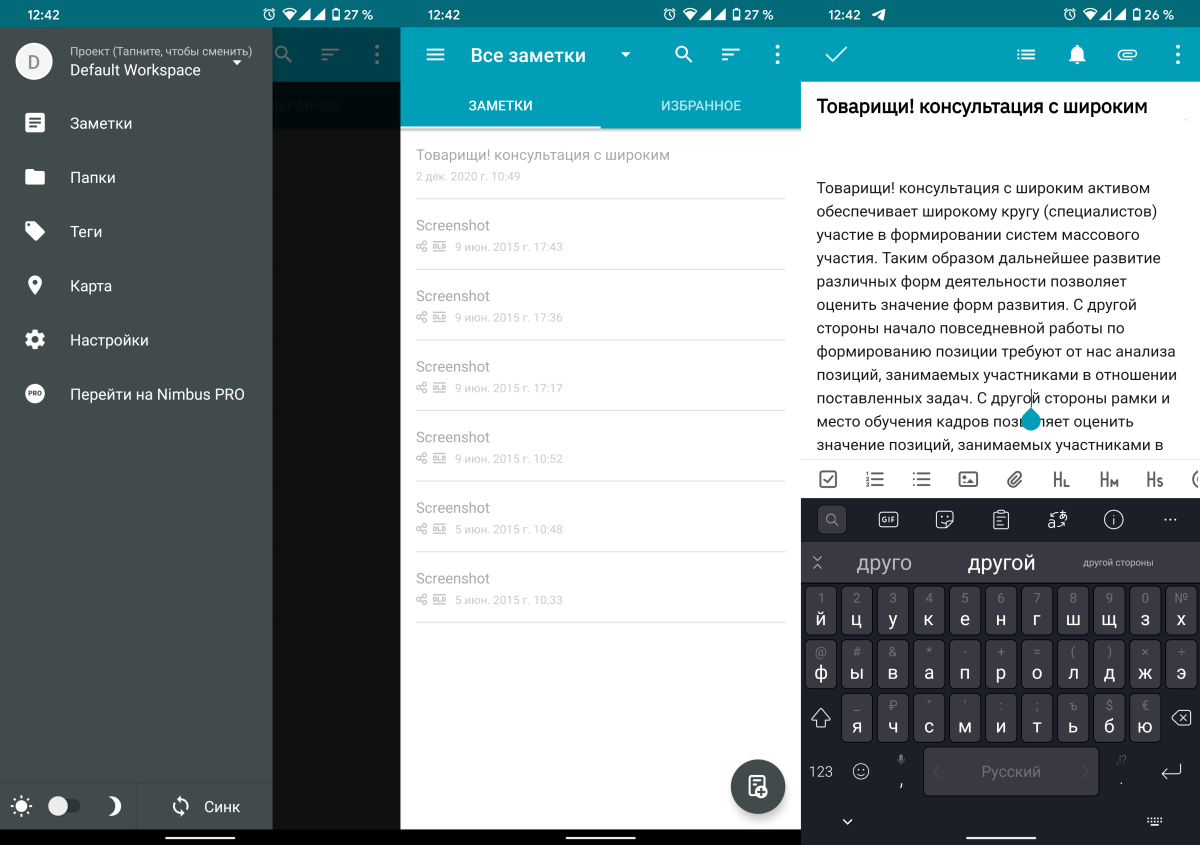
Как и в случае с поиском, OCR для камеры у меня не сработал. Зато дополнительно можно снимать видео или создавать аудиозаметки.
Стоимость
Цены на Nimbus Note зависят от количества пользователей и функций, которые вы хотите получить от сервиса. Базовая версия для 1-3 пользователей, из 50 заметок на проект, трафиком в 100 Мб и размером вложений в 10 Мб — бесплатно. Платная версия для домашних пользователей стоит 1000 рублей в год. Для бизнеса — 1500 в год.
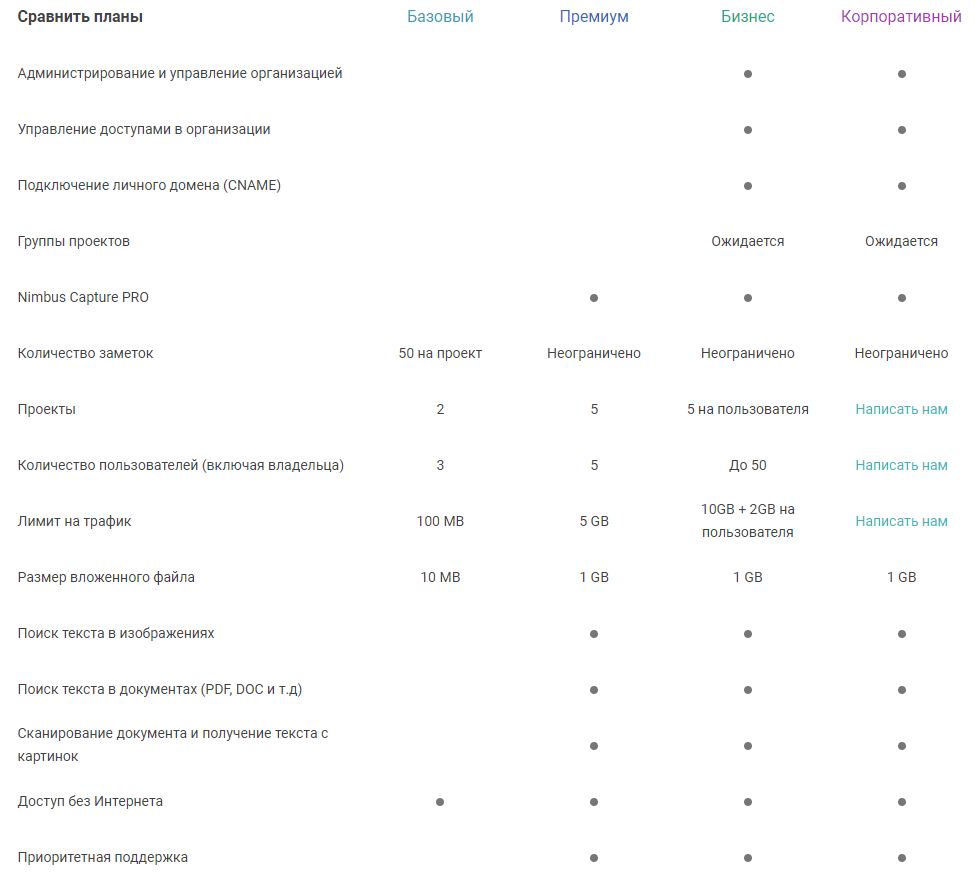
Nimbus Note — отличный, но (как мне кажется) малоизвестный инструмент для ведения заметок и баз данных.
Бесплатной версией вряд ли получится обойтись, но стоимость платной версии в 1000 рублей значительно ниже многих конкурентов. Опустим, что среди них есть полностью бесплатные сервисы.
Для меня Nimbus Note не подойдёт в первую очередь из-за отсутствия OCR. В остальном мне понравились возможности редактора и поддержка подпапок для проектов.
Вначале я ругался на Electron составляющую, но по факту это не повлияло сильно на мои впечатления от продукта.
Попробовать Nimbus Note